- Outlook adalah klien email yang hebat tetapi memiliki beberapa keterbatasan dalam hal seberapa besar lampiran yang dapat dikirim.
- Ada beberapa solusi yang dapat Anda lakukan untuk mengirim file besar melalui Outlook dan dalam artikel ini, kami akan menjelajahinya.
- Anda dapat menemukan lebih banyak panduan dan trik berguna yang ditulis oleh pakar teknologi kami di Pusat Pemecahan Masalah Outlook, jadi periksalah.
- Jangan lupa bookmark kami Hub Awan Web jika Anda tertarik untuk membaca lebih banyak artikel terkait.
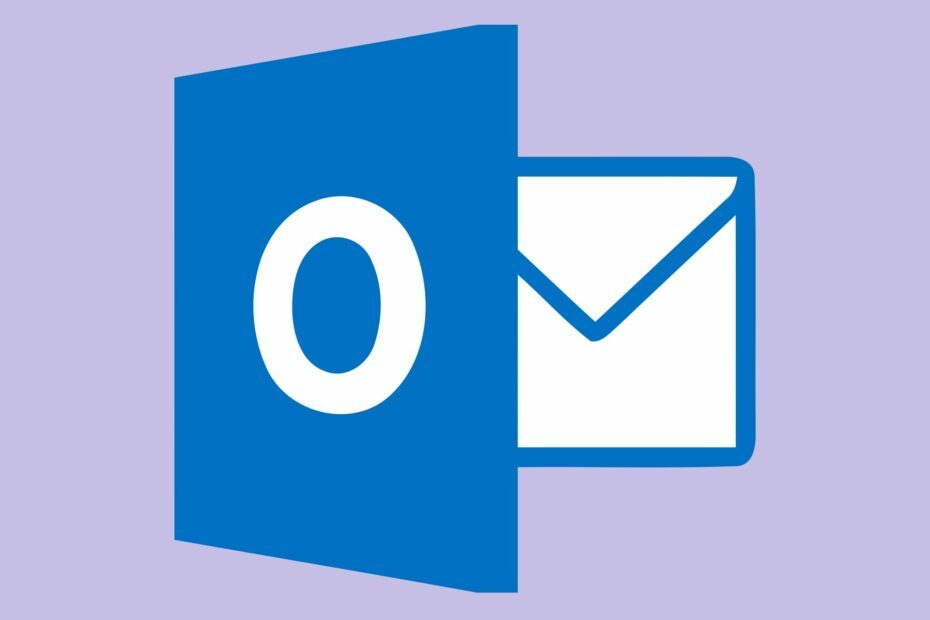
Perangkat lunak ini akan menjaga driver Anda tetap aktif dan berjalan, sehingga menjaga Anda tetap aman dari kesalahan umum komputer dan kegagalan perangkat keras. Periksa semua driver Anda sekarang dalam 3 langkah mudah:
- Unduh DriverFix (file unduhan terverifikasi).
- Klik Mulai Pindai untuk menemukan semua driver yang bermasalah.
- Klik Perbarui Driver untuk mendapatkan versi baru dan menghindari kegagalan fungsi sistem.
- DriverFix telah diunduh oleh 0 pembaca bulan ini.
Pandangan sedang digunakan di seluruh dunia oleh jutaan pengguna dan ini adalah klien email yang hebat dengan beberapa fitur luar biasa.
Itu memang memiliki beberapa kelemahan, seperti batas ukuran 20 MB dalam hal seberapa besar file saat mengirimnya melalui Outlook.
Jika Anda mencoba mengirim file yang melebihi batas ini, Anda mungkin mendapatkan pesan kesalahan error File yang Anda lampirkan lebih besar dari batas server.
Sayangnya, pesan kesalahan ini muncul bahkan jika Anda mengirim beberapa file individual, yang tidak melebihi 20 MB.
Batas ukuran bersifat kumulatif, oleh karena itu, jika file tambahan ditambahkan ke email, itu dapat menyebabkan cause kesalahan.
Ada beberapa solusi yang memungkinkan Anda mengirim file yang melebihi ukuran batas yang ditentukan dan kami akan menyajikannya kepada Anda di artikel ini, jadi teruslah membaca.
Bagaimana saya bisa mengirim file yang lebih besar dari 25mb melalui Outlook?

Mengurangi ukuran lampiran atau file yang perlu Anda kirim adalah opsi yang memungkinkan Anda mengirimnya melalui Microsoft Outlook.
Alat hebat yang sangat kami rekomendasikan karena fitur-fiturnya yang luar biasa adalah WinZip. Terutama, jika Anda memiliki banyak file, mengirimkannya dalam satu email bisa jadi merepotkan, tetapi dengan alat ini, Anda dapat dengan mudah menambahkan dan mengompresnya.
Anda dapat yakin bahwa file Anda akan tetap utuh dan tidak akan ada penurunan kualitas dalam prosesnya.
Selain itu, WinZip dapat mengintegrasikan dirinya ke dalam Dropbox, OneDrive, Google Drive. Ini akan memudahkan pekerjaan Anda pada dokumen apa pun langsung di folder.
File WinZip dapat dengan mudah dibuka di perangkat apa pun, selama program juga diinstal di sana, jadi Anda tidak perlu khawatir tentang aspek ini.
Tidak butuh waktu lama untuk mengompres file Anda, tetapi tentu saja tergantung pada seberapa besar file tersebut. Setelah Anda menginstal WinZip pada perangkat Anda, cari file yang perlu Anda kompres dan cukup klik kanan pada mereka, dan pilih WinZip dari menu.
Berikut adalah beberapa fitur utamanya:
- Kompresi ZIP tingkat lanjut.
- Fitur Pemisahan File dan Manajer File.
- perbaikan file ZIP.
- Alat pembersih yang efisien untuk mengidentifikasi dan menghapus file yang tidak digunakan.
- Perlindungan dokumen dengan kata sandi.
- Mendukung beberapa format kompresi: Zip, Zipx, RAR, 7z, TAR, GZIP, VHD, XZ, dan banyak lagi.

WinZip
Kirim semua lampiran besar dan email Anda dengan aman dan tanpa mengorbankan data, dengan alat luar biasa ini. Coba sekarang!
Dapatkan Sekarang
2. Gunakan opsi pengubahan ukuran otomatis
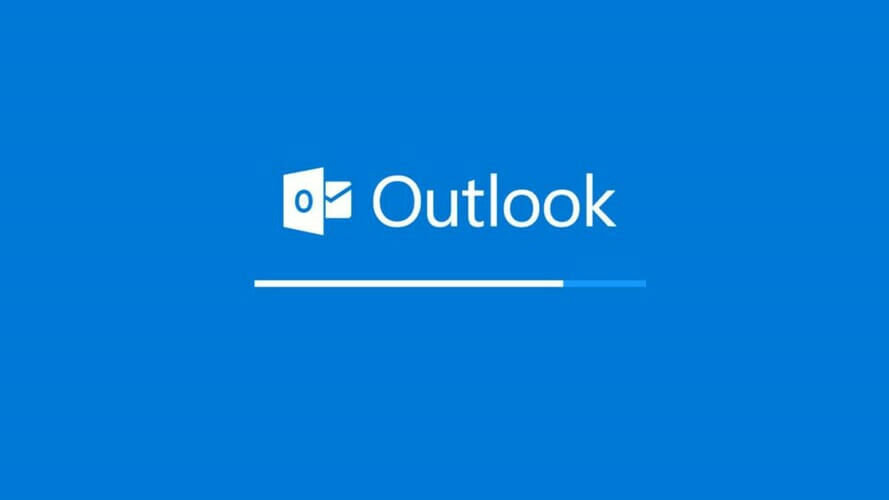
Untuk menggunakan fitur ini, yang perlu Anda lakukan adalah mengklik tab File dan pilih Ubah ukuran gambar besar saat saya mengirim pesan ini.
Penting untuk disebutkan bahwa gambar atau file akan diubah ukurannya hanya ketika Anda menekan tombol Kirim. oleh karena itu, Anda tidak akan dapat mengurangi ukuran file menggunakan metode ini.
Apa yang dilakukan opsi pengubahan ukuran otomatis, adalah mengurangi ukuran gambar yang Anda kirim, yang akan meningkatkan kemungkinan diterima oleh sistem email penerima.
3. Gunakan Microsoft OneDrive
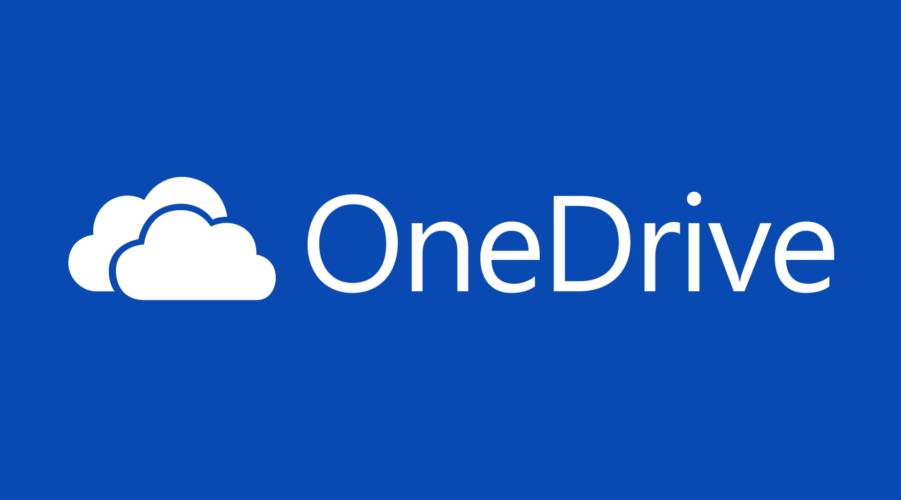
Opsi hebat lainnya untuk mengirim file besar adalah mengunggahnya di layanan cloud dan kemudian membagikan tautannya. Salah satu layanan cloud berbagi tersebut adalah Microsoft OneDrive.
Itu dibangun ke dalam Windows, jika Anda memiliki akun Microsoft maka Anda dapat menyimpan hingga 15 secara gratis di akun OneDrive Anda.
Anda akan melihat OneDrive bisa di Windows File Explorer Anda. Di sini Anda dapat membuat folder sebanyak yang Anda butuhkan dan Anda dapat mengatur dan mengelolanya sesuai keinginan Anda.
Untuk membagikan folder melalui OneDrive, yang perlu Anda lakukan hanyalah menyeret dan meletakkannya di folder yang diinginkan. Setelah langkah ini selesai, Anda dapat mengklik kanan pada nama folder dan memilih More OneDrive Sharing Options.
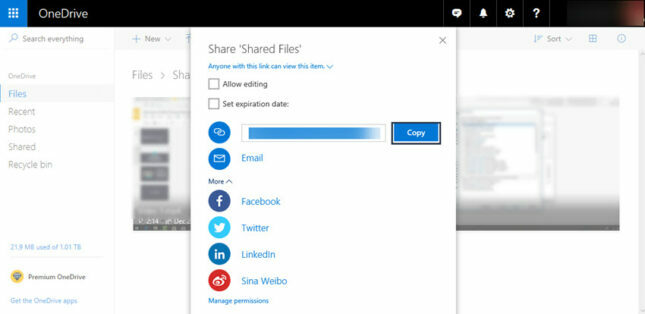
Salin tautan yang akan muncul di kotak Bagikan untuk membagikan file melalui Microsoft Outlook.
Sekarang Anda cukup membuka jendela pesan baru dan menyalin/menempelkan tautan yang Anda terima di langkah sebelumnya. Yang tersisa untuk dilakukan adalah menekan tombol Kirim.
Ini adalah beberapa solusi yang dapat membantu Anda mengirim file yang lebih besar melalui Outlook.
Jika Anda memiliki saran atau rekomendasi tambahan, beri tahu kami di bagian komentar di bawah.
